1、首先打开photoshop设计软件。

2、将需要设计或者需要处理的图片放进photoshop中去。

3、使用魔术棒、多边形套索工具、钢笔工具等将主体选择出来。
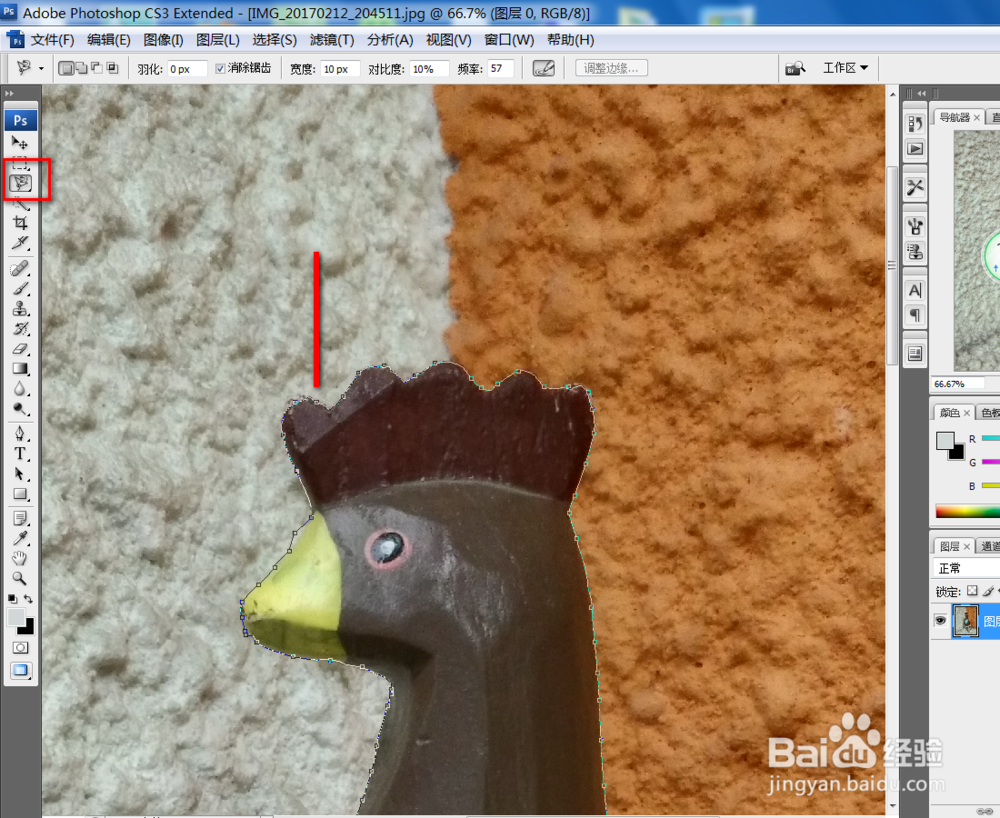
4、将抠出的图形进行选区,右击鼠标选择羽化。

5、在羽化菜单中输入一个数值。

6、羽化完成后,将抠出的主体放进另一个背景中,这样出来的效果就没有锯齿。

7、总结:1.首先打开photoshop设计软件。2.将需要设计或者需要处理的图片放进photoshop中去。3.使用魔术棒、多边形套索工具、因卟缕腈钢笔工具等将主体选择出来。4.将抠出的图形进行选区,右击鼠标选择羽化。5.在羽化菜单中输入一个数值。6.羽化完成后,将抠出的主体放进另一个背景中,这样出来的效果就没有锯齿。
